win10系統(tǒng)添加快速操作圖標(biāo)的方法
電腦是現(xiàn)在用戶生活中經(jīng)常會(huì)需要用到的一個(gè)設(shè)備,在操作win10系統(tǒng)的電腦時(shí)可以用到其中的一些快速操作功能,在操作中心可以找到快速操作圖標(biāo)進(jìn)入到對應(yīng)的功能界面,有時(shí)候用戶在系統(tǒng)的操作中心找不到想要使用的快速操作圖標(biāo),這樣的話就需要用戶自己手動(dòng)添加了,鑒于還有一些用戶不知道要如何操作添加快速操作圖標(biāo),那么在接下來的教程中小編就跟大家分享一下具體的操作方法吧,感興趣的朋友不妨一起來看看這篇教程,希望這篇教程能夠?qū)Υ蠹矣兴鶐椭?/p>
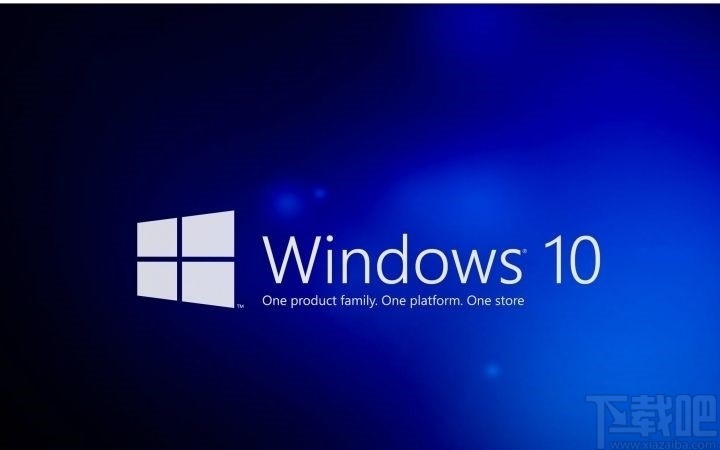
1.首先第一步我們打開系統(tǒng)的設(shè)置界面,在這個(gè)設(shè)置菜單中我們可以看到有系統(tǒng)這個(gè)設(shè)置模塊,然后點(diǎn)擊可以進(jìn)入到系統(tǒng)設(shè)置界面。
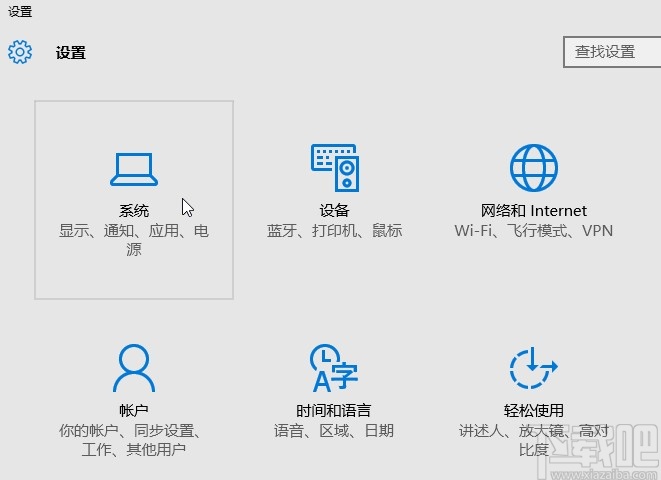
2.點(diǎn)擊進(jìn)入到這個(gè)系統(tǒng)設(shè)置界面之后在界面的左邊,找到通知和操作這個(gè)選項(xiàng),找到之后點(diǎn)擊進(jìn)入到其中。
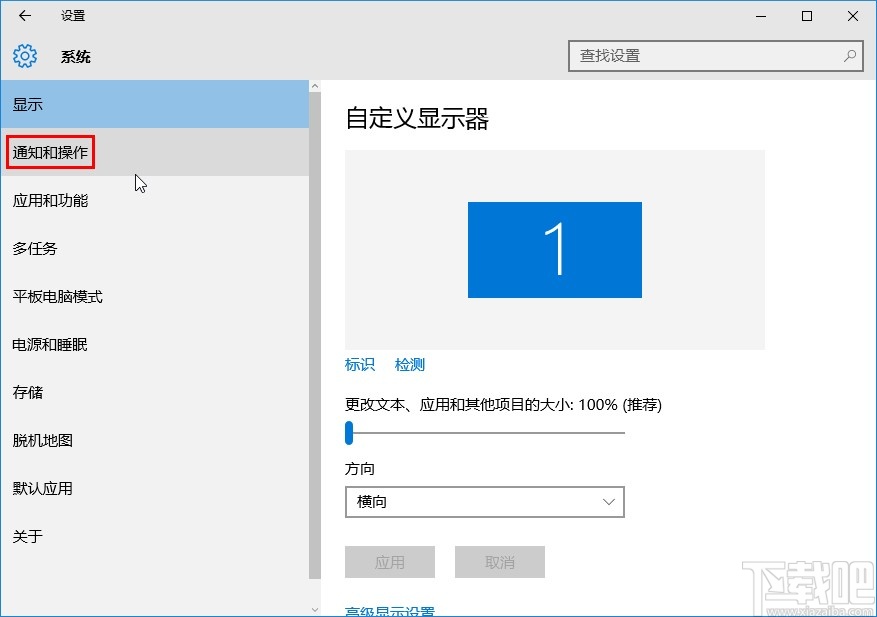
3.點(diǎn)擊下一步在進(jìn)入到通知和操作設(shè)置模塊之后,界面的右下角會(huì)顯示一些快速操作的圖標(biāo),如下圖中所示。
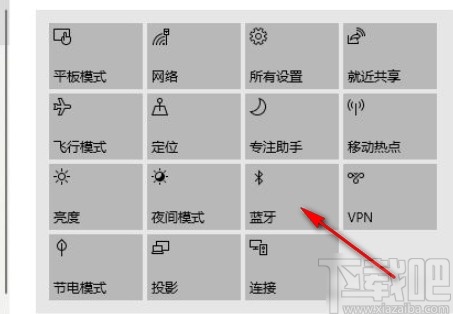
4.顯示這個(gè)快速操作圖標(biāo)之后我們點(diǎn)擊它下方的“添加或刪除快速操作”這個(gè)選項(xiàng),點(diǎn)擊進(jìn)入到其中。
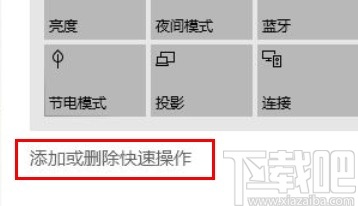
5.點(diǎn)擊進(jìn)入到這個(gè)功能界面之后,就可以看到有很多的快速操作圖標(biāo)了,點(diǎn)擊右邊的開關(guān)為打開的時(shí)候就表示添加了這個(gè)圖標(biāo),關(guān)閉即表示關(guān)閉這個(gè)圖標(biāo)。
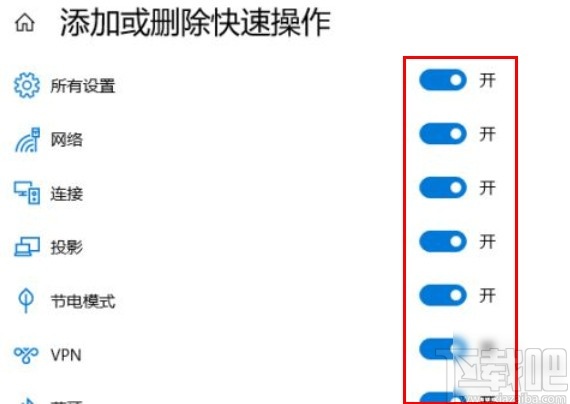
使用上述教程中的操作方法我們就可以在win10系統(tǒng)中添加快速操作圖標(biāo)了,有需要的朋友趕緊試一試這個(gè)方法吧,希望這篇教程能夠?qū)Υ蠹矣兴鶐椭?/p>
相關(guān)文章:
1. win10系統(tǒng)刪除的文件不在回收站的解決方法2. Win10系統(tǒng)中添加以及刪除開機(jī)啟動(dòng)項(xiàng)具體操作步驟3. win10系統(tǒng)頻繁藍(lán)屏重啟怎么解決4. Win10怎樣更改系統(tǒng)字體?Win10系統(tǒng)字體更改方法5. Win10系統(tǒng)中迅雷經(jīng)常崩潰的原因和處理方法6. 新手怎么用U盤裝Win10系統(tǒng)?7. win10系統(tǒng)筆記本電腦查看wifi密碼的方法8. win10系統(tǒng)開啟在線語音識別功能的方法9. win10系統(tǒng)隱藏文件的方法10. Win10系統(tǒng)無法登錄便箋如何解決?OneNote(便箋)無法登錄解決方法
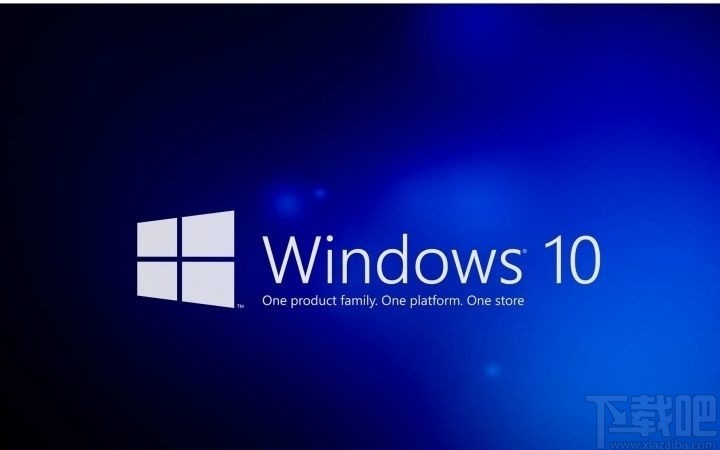
 網(wǎng)公網(wǎng)安備
網(wǎng)公網(wǎng)安備